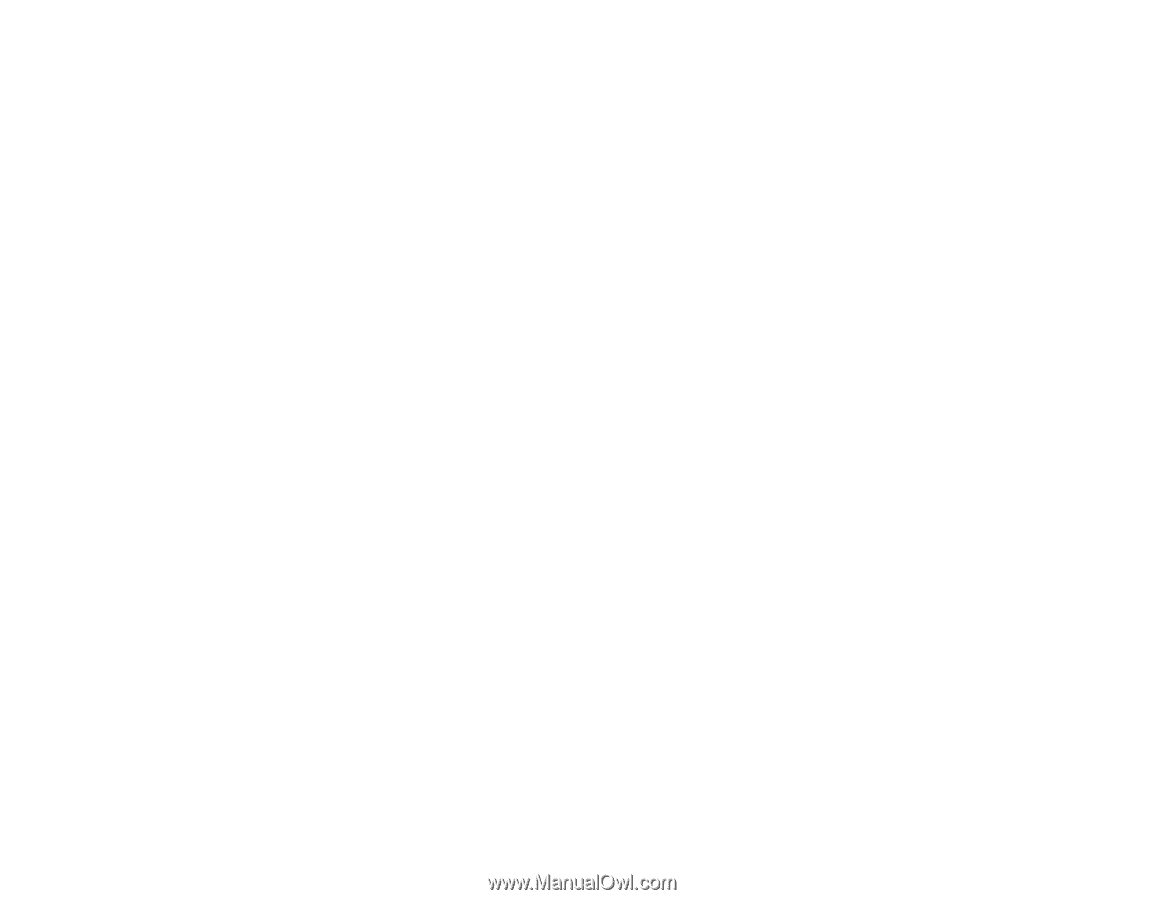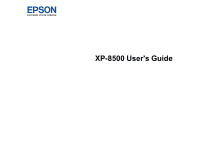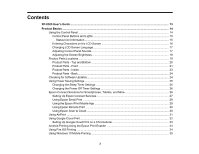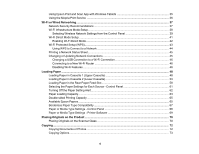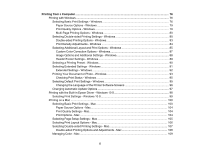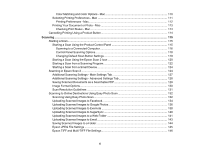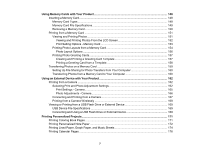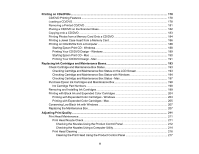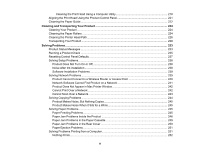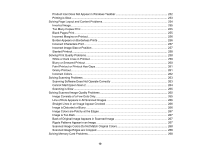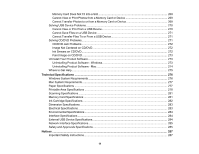6
Color Matching and Color Options - Mac
................................................................................
110
Selecting Printing Preferences - Mac
..........................................................................................
111
Printing Preferences - Mac
......................................................................................................
112
Printing Your Document or Photo - Mac
......................................................................................
113
Checking Print Status - Mac
....................................................................................................
114
Cancelling Printing Using a Product Button
......................................................................................
114
Scanning
..................................................................................................................................................
115
Starting a Scan
.................................................................................................................................
115
Starting a Scan Using the Product Control Panel
........................................................................
115
Scanning to a Connected Computer
.......................................................................................
116
Control Panel Scanning Options
.............................................................................................
118
Changing Default Scan Button Settings
..................................................................................
119
Starting a Scan Using the Epson Scan 2 Icon
.............................................................................
120
Starting a Scan from a Scanning Program
...................................................................................
122
Starting a Scan from a Smart Device
...........................................................................................
124
Scanning in Epson Scan 2
...............................................................................................................
124
Additional Scanning Settings - Main Settings Tab
.......................................................................
127
Additional Scanning Settings - Advanced Settings Tab
...............................................................
128
Saving Scanned Documents as a Searchable PDF
.....................................................................
129
Image Format Options
.................................................................................................................
130
Scan Resolution Guidelines
........................................................................................................
131
Scanning to Online Destinations Using Easy Photo Scan
................................................................
132
Scanning Using Easy Photo Scan
...............................................................................................
132
Uploading Scanned Images to Facebook
....................................................................................
134
Uploading Scanned Images to Google Photos
............................................................................
136
Uploading Scanned Images to Evernote
.....................................................................................
138
Uploading Scanned Images to SugarSync
..................................................................................
140
Uploading Scanned Images to a Web Folder
..............................................................................
141
Uploading Scanned Images to Email
...........................................................................................
143
Saving Scanned Images to a Folder
............................................................................................
144
Epson JPEG File Settings
...........................................................................................................
145
Epson TIFF and Multi-TIFF File Settings
.....................................................................................
146